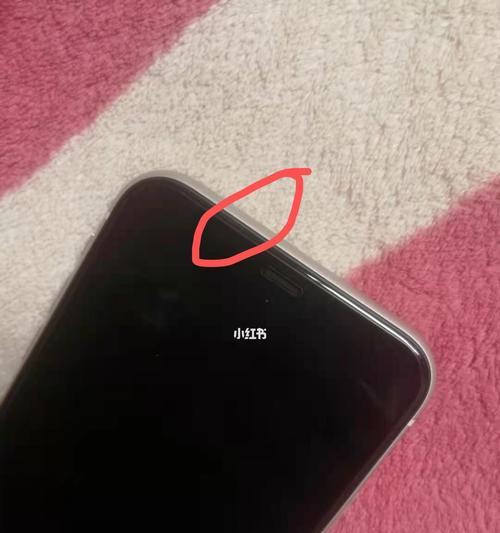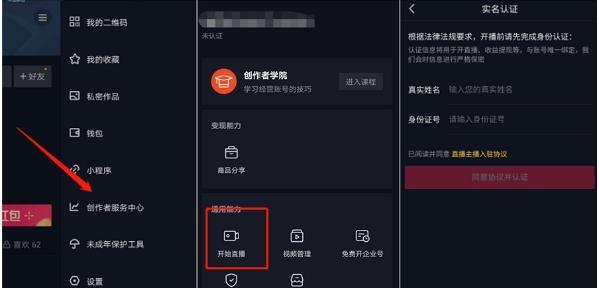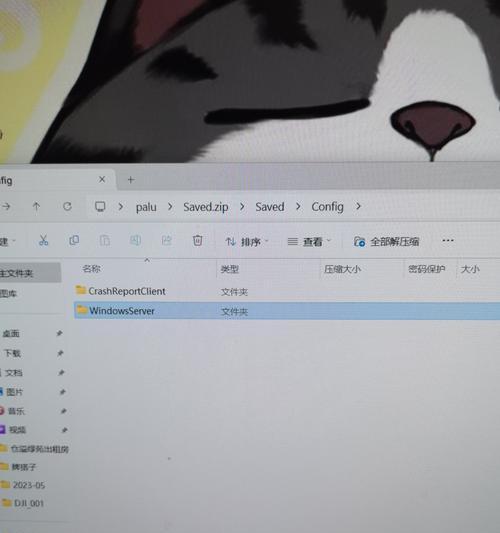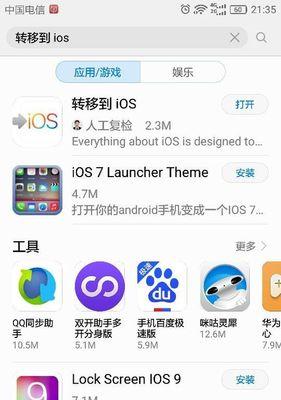Linux服务器重装Windows系统的步骤是什么?
- 网络知识
- 2025-05-06 10:42:01
- 2
Linux服务器通常因为其开源、稳定和灵活性而受到许多开发者的青睐。然而,有时出于特定的需求,可能需要在Linux服务器上安装Windows操作系统。下面将详细介绍Linux服务器重装Windows系统的步骤,确保您能够顺利完成这一过程。
准备工作:了解系统需求与备份数据
在开始重装之前,您需要确认服务器满足Windows操作系统的最低硬件要求。这通常包括有足够的硬盘空间、兼容的处理器以及足够的RAM。更重要的是,您需要备份所有重要的数据和配置信息,以防丢失。请确保将数据保存在安全的位置上。
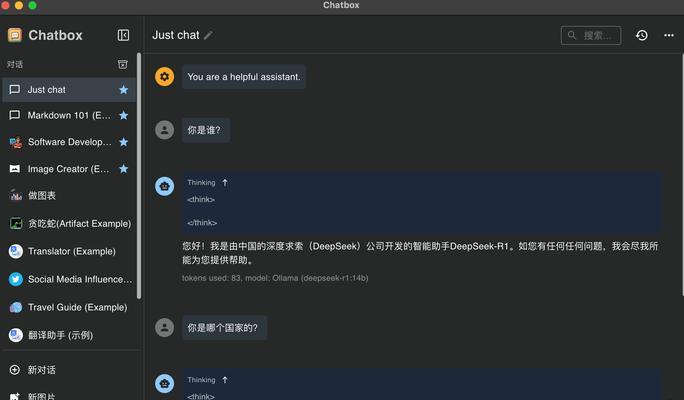
重装步骤详解
步骤1:制作启动U盘
您需要准备一个容量至少为8GB的空U盘,并下载Windows系统的安装文件。使用官方提供的工具制作Windows安装U盘。请注意,不同的Windows版本制作过程可能略有不同,具体请参照官方文档。
步骤2:进入BIOS设置
启动服务器,当看到启动画面时,立即按下启动键(通常是F2、Delete或者其他特定键,具体键位请查阅服务器手册)。进入BIOS设置界面,将启动顺序调整为从U盘启动。
步骤3:从U盘启动
保存BIOS设置并退出。此时,服务器会从U盘开始引导,并进入Windows安装程序。
步骤4:选择安装选项
在安装程序启动后,选择安装语言、时间和货币格式,然后点击“安装Windows”。在接下来的界面中选择“自定义:仅安装Windows”,因为我们需要对分区进行手动选择。
步骤5:删除Linux分区
接下来,您会看到当前的硬盘分区情况。您需要删除所有现有的Linux分区,为Windows系统释放空间。请注意,这将会删除所有数据,因此在开始之前请确保数据已经备份。
步骤6:安装Windows系统
选择刚刚清理出来的空闲空间,点击“下一步”开始安装Windows系统。安装过程中,系统会自动进行文件复制、设置等操作。
步骤7:完成安装与设置
安装完成后,您的服务器会自动重启。重启时,请取出U盘,以便计算机从硬盘启动。之后,Windows将引导您完成初始设置,包括联网、激活Windows以及创建用户账户等。
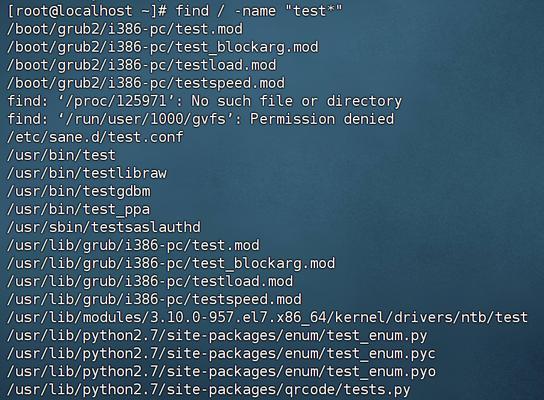
常见问题与实用技巧
问题1:如何确定启动键?
大多数服务器的启动键可以在启动画面的底部找到提示。如果在启动画面中没有看到提示,建议查阅您的服务器手册,或者尝试常见的启动键。
问题2:安装过程中遇到蓝屏怎么办?
蓝屏可能是由于硬件兼容性问题或者驱动程序问题导致的。请检查硬件配置是否符合Windows系统的最低要求,并确保安装了最新的硬件驱动。
技巧:如何快速从Windows系统切换回Linux?
如果您需要在Windows和Linux之间切换,建议在BIOS中设置从硬盘启动,而非U盘。这样,您可以在启动时通过BIOS选择要加载的操作系统。

结语
通过以上详细步骤,您可以将Linux服务器重装为Windows系统。请在操作前确保所有重要数据已经备份,并仔细阅读每一步的说明,以避免操作失误。希望本文能为您提供完整的安装指导,祝您安装过程顺利!
版权声明:本文内容由互联网用户自发贡献,该文观点仅代表作者本人。本站仅提供信息存储空间服务,不拥有所有权,不承担相关法律责任。如发现本站有涉嫌抄袭侵权/违法违规的内容, 请发送邮件至 3561739510@qq.com 举报,一经查实,本站将立刻删除。!
本文链接:https://www.feiqiwang.com/article-9565-1.html